Cómo restablecer la pantalla de inicio de Android a la configuración predeterminada
Qué saber
- Con un lanzador personalizado instalado, toque Configuración> Seleccionar lanzador predeterminado o similar para restablecer la pantalla de inicio original.
- Elimine aplicaciones y widgets manteniéndolos con el dedo y tocando Desinstalar o Eliminar.
- Restablezca su fondo de pantalla manteniendo un dedo en la pantalla de inicio y tocando Fondo de pantalla.
Este artículo le enseña cómo restablecer la pantalla de inicio de Android a la configuración predeterminada y cómo eliminar o restablecer los íconos de aplicaciones, los widgets y otras partes de la pantalla de inicio.
Las instrucciones pueden variar ligeramente según el lanzador que haya instalado y el sistema operativo Android instalado, pero deberían ser similares independientemente de lo que esté utilizando.
Cómo recuperar tu antiguo tema de Android
Si ha instalado diferentes lanzadores para su teléfono Android y su pantalla de inicio es completamente diferente a como era antes, es posible que desee volver a la configuración estándar de vez en cuando. A continuación, le indicamos cómo restablecer la pantalla de inicio de Android y recuperar su antiguo tema original de Android.
En tu teléfono Android, toca Ajustes para el tema de su lanzador.
-
Grifo Seleccionar lanzador predeterminado.
Esto puede estar redactado de manera diferente según el lanzador que esté utilizando.
-
Grifo Lanzador del sistema.
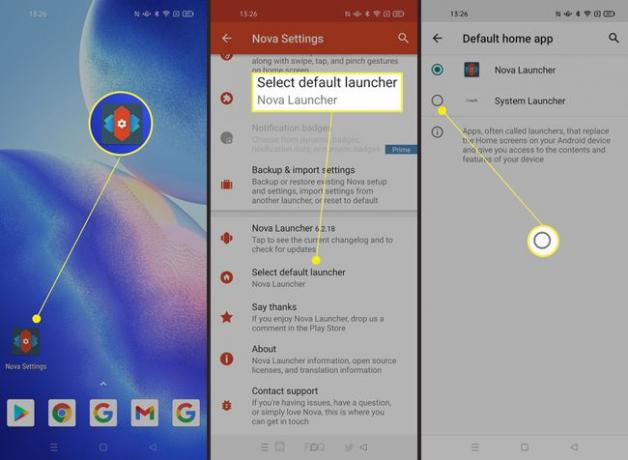
Su teléfono ahora está restaurado a la pantalla de inicio que tenía por primera vez.
Cómo eliminar iconos de aplicaciones en tu Android
Si la pantalla de inicio de tu Android está desordenada porque hay demasiados íconos de aplicaciones, también puedes eliminarlos de la pantalla de inicio. He aquí cómo hacerlo.
Si lo hace, eliminará la aplicación en cuestión, pero también puede arrastrarla a una carpeta para ordenarla.
En la pantalla de inicio de Android, mantenga el dedo sobre la aplicación que desea eliminar.
Grifo Desinstalar.
-
Grifo Desinstalar para confirmar que desea desinstalar la aplicación.
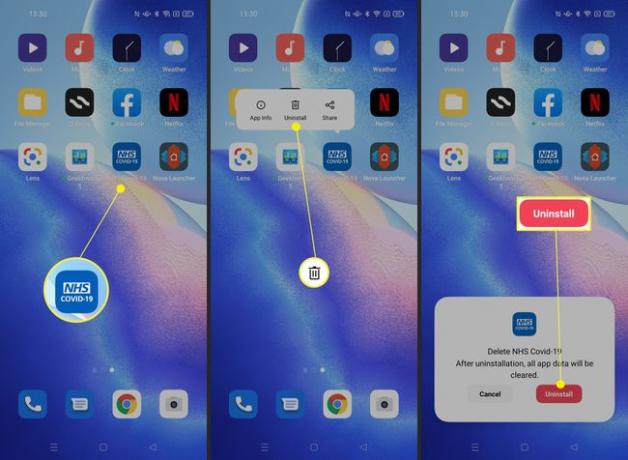
Arrastre los íconos de aplicaciones circundantes para cubrir el espacio que se ha creado en su pantalla de inicio.
Cómo eliminar o restablecer widgets en su Android
Si tiene muchos widgets instalados en la pantalla de inicio, las cosas pueden verse bastante desordenadas. A continuación, se explica cómo eliminar widgets de la pantalla.
Si quieres agregar widgets, puede hacerlo manteniendo el dedo en la pantalla y tocando widgets.
Mantenga su dedo sobre el widget que desea eliminar.
-
Grifo Eliminar.
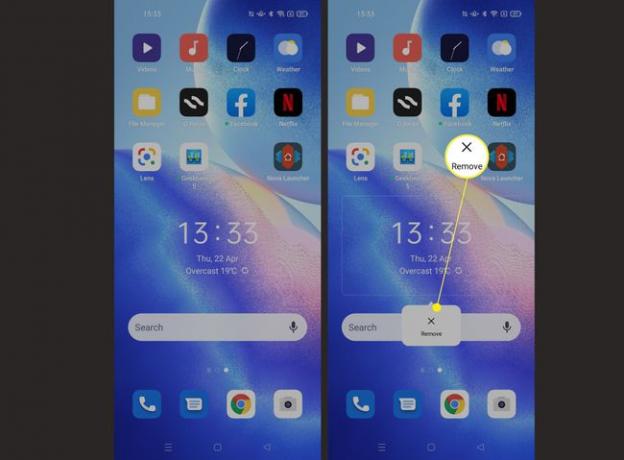
El widget ahora está eliminado.
Cómo mantener el limpiador de la pantalla de inicio de tu Android
Hay algunas formas diferentes de asegurarse de mantener la pantalla de inicio de Android limpia y ordenada sin tener que mantenerla regularmente. Aqui hay algunas sugerencias.
- Instale solo las aplicaciones que planea usar. Con un teléfono nuevo, es fácil instalar muchas aplicaciones diferentes a la vez. Intente instalar solo los que usará. Elimínelos cuando haya terminado de usarlos.
- Ordena el diseño. Ordene el diseño de su teléfono manteniendo un dedo en la pantalla de inicio y luego tocando Iconos, Fondo de pantalla o Diseño para ajustar cómo se ven las cosas.
- Utilice los widgets con moderación. Los widgets son geniales, pero pueden ocupar mucho espacio. No tenga miedo de cambiar su tamaño o reducir el número que usa.
- Crear carpetas. La creación de carpetas para sus aplicaciones ordena la pantalla sin eliminar nada. Es un método útil.
Preguntas más frecuentes
-
¿Cómo recupero mi pantalla de inicio en Android?
Si su teléfono se abre en la pantalla incorrecta, es probable que haya pasado a otra página oa la pantalla de aplicaciones. Desliza hacia arriba o hacia abajo nuevamente en el Aplicaciones pantalla, o desliza el dedo hacia la izquierda o hacia la derecha en otra Hogar pantalla. Alternativamente, toque el Hogar o atrás botón.
-
¿Cómo coloco una imagen en la pantalla de inicio de mi Android?
Mantenga presionada un área en blanco de la pantalla de inicio y seleccione Fondos de pantalla o Agregar fondo de pantallaLuego, seleccione la ubicación de la foto que desea usar, como Galería o Mis fotos. A continuación, elija el imagen y toque Hecho.
-
¿Cómo puedo crear una carpeta en la pantalla de inicio de mi Android?
Para crear una carpeta de aplicaciones en Android, mantenga presionada una aplicación, arrástrela a otra aplicación e ingrese un nombre de la carpeta. Puede arrastrar una carpeta desde otra pantalla a la pantalla de inicio.
-
¿Cómo coloco una aplicación en la pantalla de inicio de mi Android?
Toque en el Aplicaciones cajón, arrastre la aplicación que desea usar a la pantalla de inicio y levante el dedo cuando la aplicación esté donde la desea en la pantalla de inicio.
